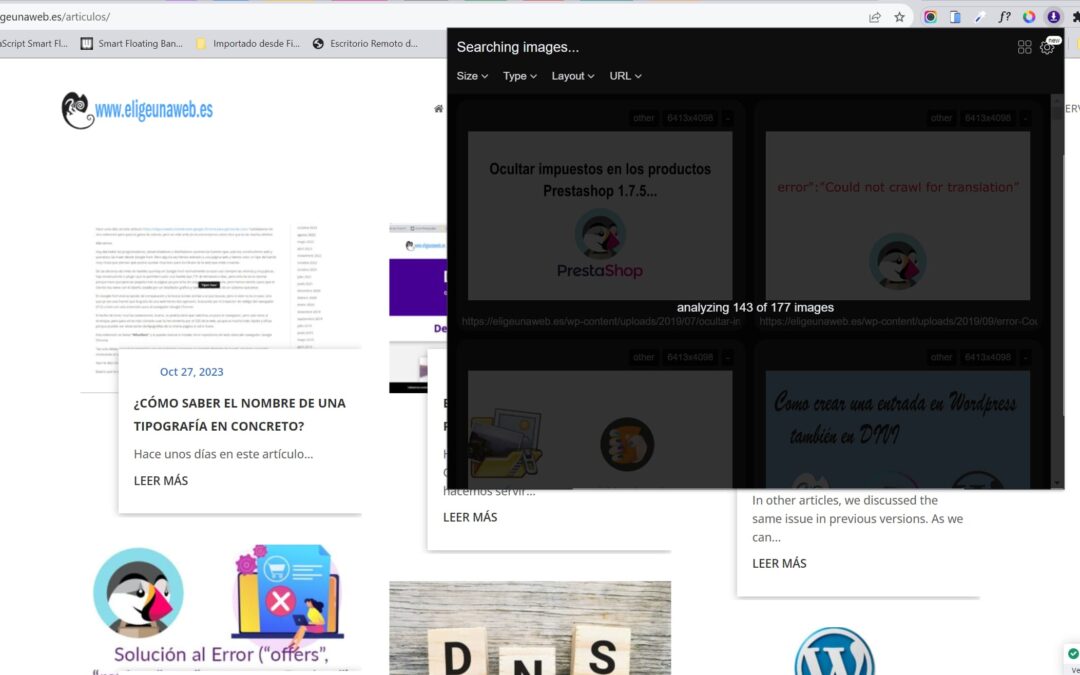Si quieres descargar una imagen o varias de una web, ¿cómo lo haces? ¿Usando clic derecho?
Te enseño como hacerlo de una manera sencilla y ordenada.
En muchas ocasiones para crear un documento, una presentación o una plantilla web nos gusta añadir imágenes chulas, impactantes… Nosotros realmente las usamos de un banco de imágenes que estamos adscritos y pagamos licencias anualmente, así todos nuestros clientes pueden estar tranquilos porque cuentan con licencia en cada imagen, vector, icono, etc.
Pero, ¿y si no pagas una licencia para añadir una imagen en una presentación que no haces más de dos o tres veces al año?
Lo normal es usar el clic derecho del ratón y guardar imagen como, pero puede que te la descargues con alguna extensión SVG que te puede resultar rara y necesites un Photoshop por ejemplo, o que la página en la que se encuentre esa imagen deseada esté bloqueada, lo puedes hacer por el editor de código, ¿lo sabes? ¿Pero y si hay más de una foto que quieres descargar de esa página?
Pues para tantas preguntas y que nos facilite un poco ese tiempo que nos cuesta conseguir te enseño una herramienta que verás todas las imágenes de esa web y luego tu solo descargas la que deseas.
La extensión se llama “Imageye” que al picar en la extensión te muestra todas las imágenes de esa página que tienes abierta en el navegador. Esta extensión es para Google Chrome y la puedes descargar e instalar desde su repositorio.
Con esta extensión podrás ordenar por resolución todas las imágenes, por formato, descargar una a una o todas a la vez.
No es una herramienta que usemos mucho, porque como te he comentado, usamos bancos de imágenes profesionales, pero si quieres descargar alguna en especial y está bloqueada pues con esta extensión lo tienes fácil.
Aquí te dejo el enlace a la extensión: https://chrome.google.com/webstore/detail/image-downloader-imageye/agionbommeaifngbhincahgmoflcikhm?utm_source=ext_app_menu
Espero que te sirva